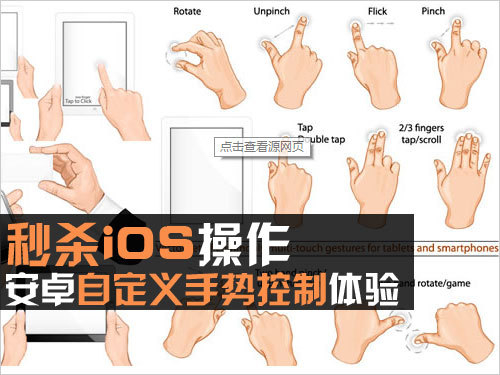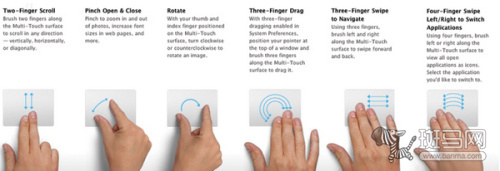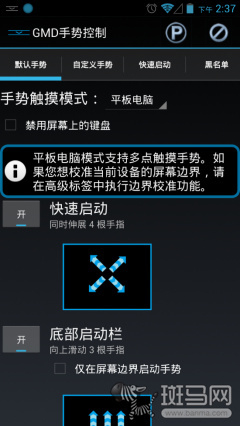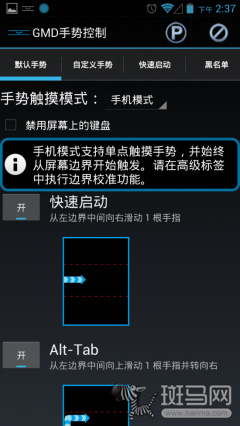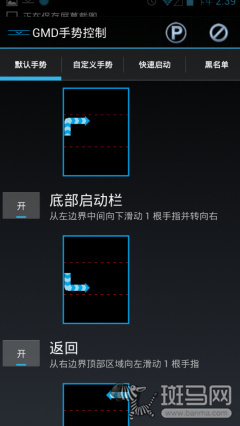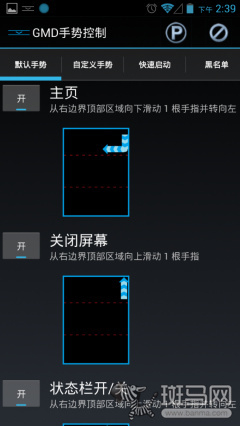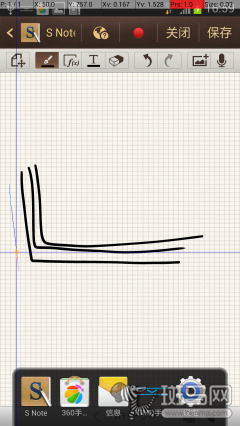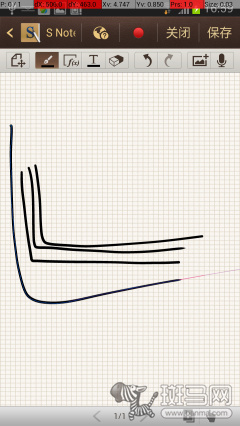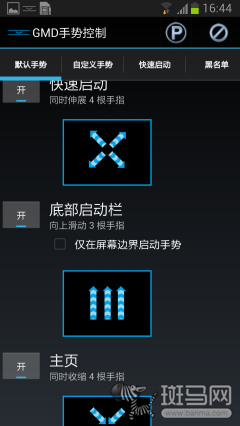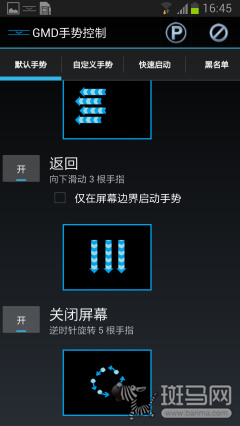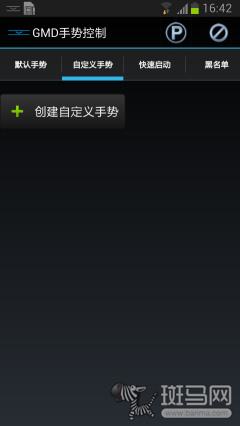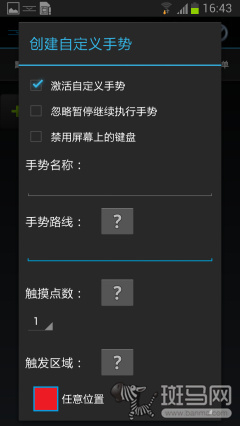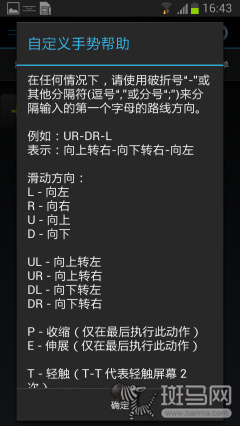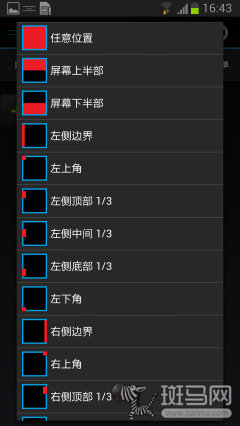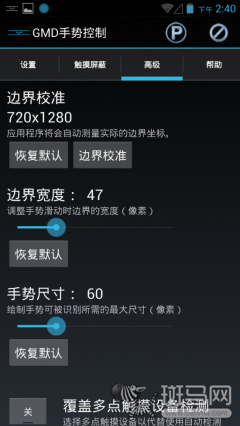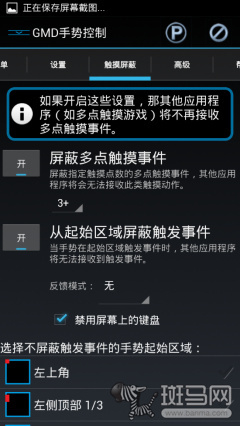手势控制是当前触屏系统的灵魂,苹果公司每年都会将一些独特的手机控制方式注册成专利。丰富的手势操作不但能给用户的操作带来便利,还能让你操作手机的方法炫酷无比,可谓是提升格调的极品方式。作为以高开放性为特色的Android系统,自然对于手势操作的限制也是开放,只要通过第三方应用,就能自定义手机的操作方式。
GMD GestureControl(GMD手势控制):虽然手势控制很早就有,但是系统内置的操作方式未必是用户所习惯的,而且单调的滑动、手指开合等动作,也不能完全的满足用户需求。所以才需要有GMD手势控制这种应用。
平板与手机两种该操作模式
应用中预置了两种操作模式,分别对应手机和平板电脑两种设备,其中手机模式下的手势大多都要从边缘开始滑动,并需要进行单方向或双方向的组合滑动。
应用默认手势
为了使同种手势可以执行多个任务,屏幕被分为上中下三部分,在不同区域中进行相同的手势操作,会执行不同的任务。这种设计非常巧妙,既不会与系统中的手势相冲突,也让手势所完成的工作多样化。
侧边识别范围 上中下三部分识别范围
当然由于采用了侧边和三个区域的识别系统,所以会出现不同程度的误操作现象,如图“侧边识别范围”中,黑色实线的区域是无法识别为手势操控的,只有在蓝色坐标线所标注的位置内滑动才能触发手势识别。
同样的由于该手势识别处于中间区域,所以手势的起始位置过高也会导致无法识别,如图“上中下三部分识别范围”中,虽然最左侧的黑线处在蓝色坐标内,但是由于起始位置过高,所以手势不能被识别。
GMD手势控制平板模式
当然,如果你的手机够大或者是平板电脑使用的话,可以使用更容易识别的“平板电脑”模式。该模式的预设操作方式更像iPad上面的部分手势。
平板手势模式
虽然两种操作方式不分伯仲,但至少可以适配全部屏幕尺寸的Android手机,当然预设的手势并不能完全的满足用户的使用需求,所以手机模式和平板模式都提供了自定义手势模式。
为了解决用户的DIY需求,GMD中支持用户自定义自定义手势,只不过这个手势的编程比较复杂,需要用户按照滑动方向编入方向的文字指令,系统才能根据指令进行识别。
自定义手势功能
不过好在操作的方向都采用简拼的方式进行输入,如向左就是L,向上之后左转就是UL,动作指令间还可以用破折号隔开,让动作指令更加丰富。
手势指令及触发区域选择
根据用户需求,还可以自定义手势的起始位置,不过根据小编在前面对于边界限定的测试经验而言,最好触发手势的位置不要过小,否则会造成相当多的误操作。
屏蔽无用手势以防误操作
针对手势操作容易引起的误碰触问题,这款应用还提供了触摸屏蔽功能,可以根据用户需求选择关闭掉无用的触摸方式,选择特殊的识别触摸区域等。当然此类应用通病就是需要用户耐心的进行设置,相信这也是阻拦此类优秀应用在用户间传播的原因。
防止误操作系统
虽然自定义手势操控是个很便捷的操作方式,但是毕竟这不是系统内置的操作方法,所以深度使用的门槛比较高,初期的设置投入需要耗费用户很大的精力。建议开发者可以将手势设置从“填空题”变为“选择题”,这样可以让这种手势更好的在Android间进行传播。